Si está pensando en actualizar a la versión más reciente de macOS o tal vez simplemente quiere saber ¿Cuánto espacio ocupa macOS?, deja que este artículo sea tu guía.
macOS ocupa una gran parte del espacio de su sistema y cada versión ofrece una variedad de características e innovaciones que también consumen una parte de su almacenamiento.
Pero antes de poder sumergirse y actualizar su Mac, primero debe conocer los requisitos previos para evitar contratiempos.
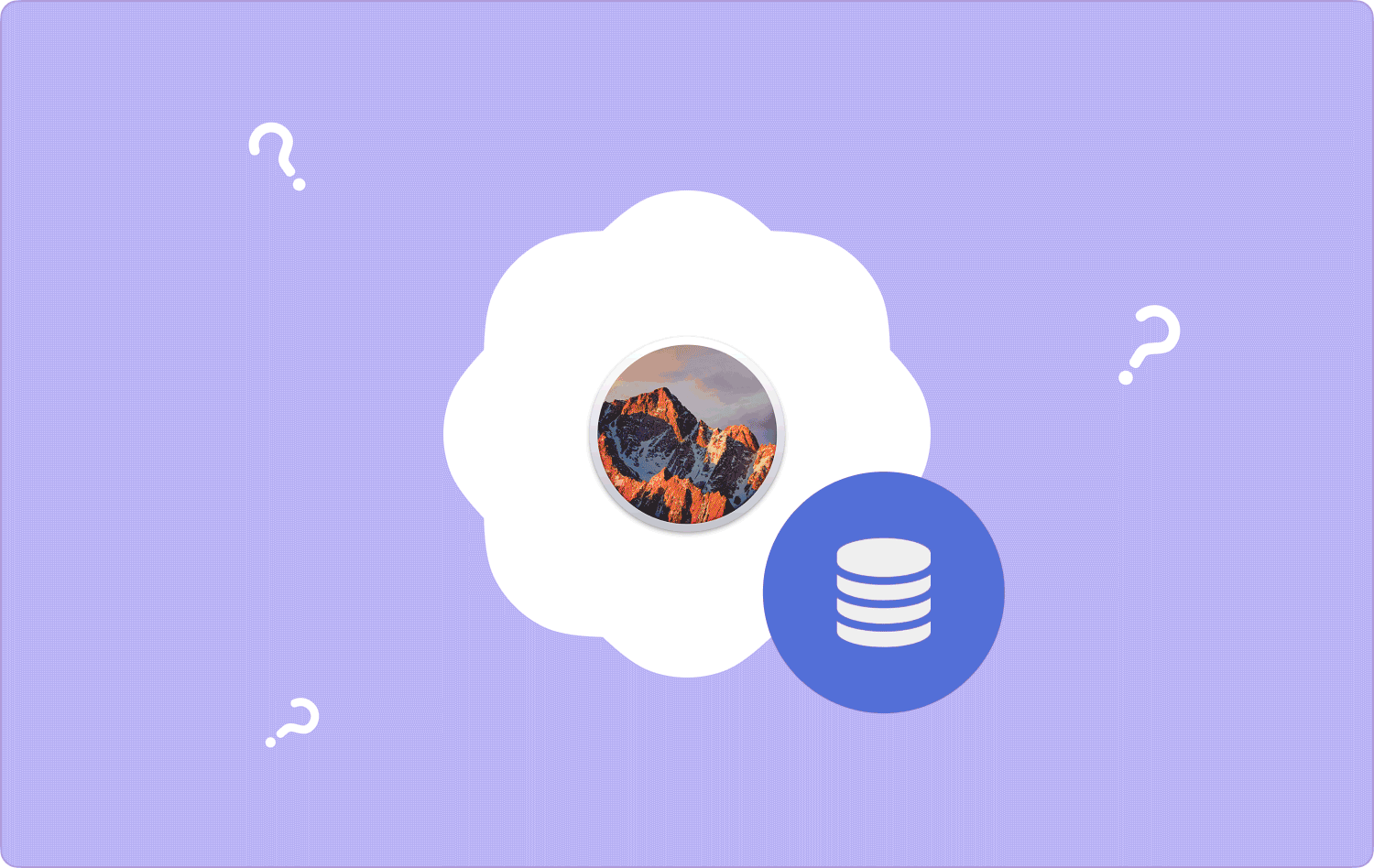
Parte #1: Espacio de almacenamiento necesario para cada MacOSParte #2: ¿Cómo conseguir más espacio en Mac?Parte #3: ¿Las actualizaciones de Mac ocupan espacio?Resum
Parte #1: Espacio de almacenamiento necesario para cada MacOS
Hay un requisito de almacenamiento diferente para cada macOS que esté ejecutando. Estos son los requisitos para macOS Sierra, BigSur, Monterey y versiones anteriores. Vea cuánto espacio ocupa macOS en diferentes versiones.
Espacio necesario para macOS Sierra
Se necesitan 8 GB de espacio disponible en disco si vas a optar por macOS Sierra. Sin embargo, si prefiere macOS High Sierra, necesitará más espacio en disco para atender el nuevo sistema de archivos de Apple y HEVC; un nuevo criterio de codificación para vídeos.
macOS 11 BigSur
Si está actualizando desde macOS Sierra, necesitará al menos 35.5 GB de espacio libre. Pero, si está actualizando desde una versión anterior, necesitará 44.5 GB de espacio.
Y si descargaste Big Sur de la App Store, el tamaño de descarga del archivo es de 12.6 GB.
macOS Monterrey
macOS 12 Monterey es la versión reciente y destacada de macOS y necesita la friolera de 12.16 GB de espacio libre para acomodar este sistema operativo que puede descargar a través de la App Store o desde una herramienta de actualización de software integrada.
Sin embargo, Apple recomienda tener al menos 22 GB si actualiza desde macOS Sierra o una versión posterior y 44 GB desde OS X El Capitan o una versión anterior a una versión compatible más nueva.
Versiones anteriores de macOS
- macOS 10.15 Catalina exige 4.9 GB de espacio para descargar. 12.5 GB al actualizar desde OS X El Capitan o posterior, y 18.5 GB desde OS X Yosemite o anterior.
- macOS 10.14 Mojave necesita al menos 6.5 GB. 12.5 GB si realiza una actualización desde OS X El Capitan o posterior. 18.5 GB de OS X Yosemite y versiones anteriores.
Parte #2: ¿Cómo conseguir más espacio en Mac?
Ahora que sabes ¿Cuánto espacio ocupa macOS?Probablemente se esté preguntando cómo puede obtener más espacio del almacenamiento de su sistema actual.
Esta preocupación ha afectado a muchos usuarios de Mac y todos están buscando mejores formas de recuperar espacio sin tener que reinstalar macOS o reiniciar sus computadoras.
La forma más rápida de obtener más espacio en tu Mac es utilizar un limpiador de Mac eficiente. TechyCub Mac Cleaner es su mejor socio cuando se trata de limpiar su Mac de manera rápida y eficiente.
Mac Cleaner
Escanee su Mac rápidamente y limpie los archivos basura fácilmente.
Verifique el estado principal de su Mac, incluido el uso del disco, el estado de la CPU, el uso de la memoria, etc.
Acelera tu Mac con simples clics.
Descargar gratis
TechyCub Mac Cleaner ofrece lo siguiente:
- Estado del Sistema
- Limpiador de basura
- Buscador de imágenes similares
- Buscador de archivos duplicados
- Desinstalador de aplicaciones
- Administrador de extensiones
- Privacidad
- File Shredder
- Y más...
Al inicio del programa, podrá ver cuánto espacio ya ha utilizado. Desde aquí, puedes decidir qué tipo de herramienta de limpieza utilizar. TechyCub Mac Cleaner escanea minuciosamente tu Mac y elimina los archivos basura que han estado saturando tu sistema durante más tiempo.
Aquí se explica cómo usar esto. el mejor limpiador de computadoras gratuito:
- Instalar TechyCub Limpiador de Mac en tu Mac.
- Confianza TechyCub Limpiador de Mac. Ir a Preferencias del sistema y haga clic Acceso completo al disco. Haga clic en el icono de bloqueo. Ingrese su contraseña y continúe con Seguridad y Privacidad. Haga clic en el icono más y seleccione TechyCub Limpiador de Mac. Hacer clic Abrir y salir TechyCub Mac Cleaner.
- Relanzar TechyCub Mac Cleaner y escanea tu Mac. Haga clic en el Escanear desde la pantalla de inicio del software.
- Alternativamente, puede hacer clic en los menús en el panel lateral izquierdo para comenzar a limpiar su Mac.
- Haga clic en Eliminar de los resultados escaneados. También puede realizar una eliminación selectiva marcando solo algunos elementos.
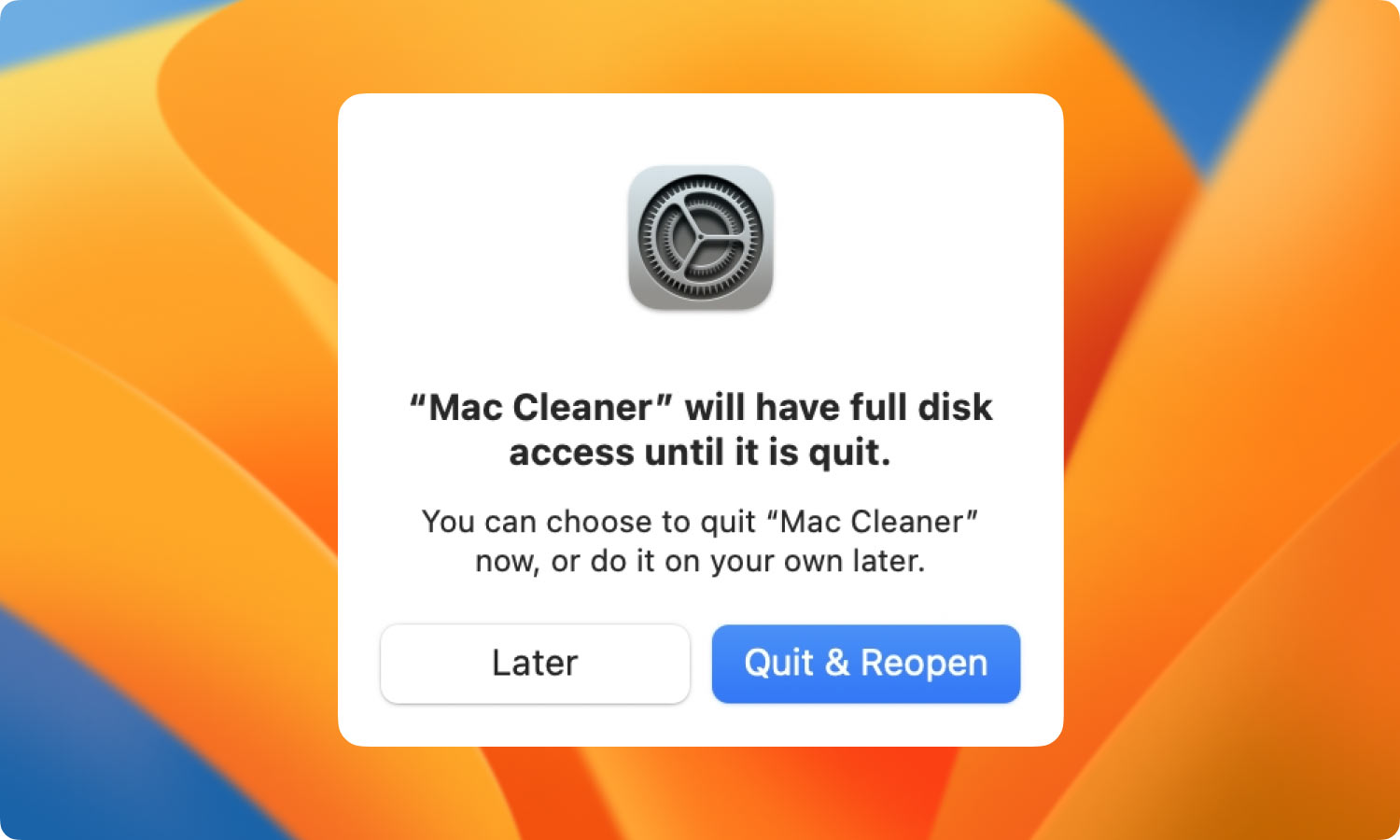
¿Qué archivos obstruyen su sistema?
- Archivos basura - esta característica elimina todo tipo de basura del sistema, como registros del sistema y cache, registros de usuario, caché de fotografías, archivos adjuntos de correo electrónico, caché de aplicaciones, caché de correo electrónico, descargas de iTunes, copias de seguridad de iTunes, caché de iTunes, papelera del sistema y actualizaciones de software.
- Buscador de duplicados - El software elimina imágenes, vídeos, música, documentos y otros archivos o carpetas duplicados.
- Desinstalador de aplicaciones - desinstale completamente una aplicación y sus archivos relacionados con solo unos pocos clics.
- Archivos grandes y viejos - los archivos obsoletos se eliminan.
- Buscador de imágenes similares - Las imágenes ocupan una gran cantidad de espacio y si tienes toneladas de imágenes similares, tu sistema se ralentiza. TechyCub Mac Cleaner tiene una poderosa herramienta para localizar imágenes similares y eliminarlas de forma inteligente.
- Desfibradora - Los archivos y carpetas que ya no se utilizan se vacían y eliminan para recuperar espacio.
Podría llevar un tiempo si va a buscar y borrar manualmente todos estos tipos de archivos. Afortunadamente, TechyCub Mac Cleaner tiene todas las herramientas adecuadas que necesitas para obtener una buena cantidad de espacio de almacenamiento y deshacerte del desorden.
Parte #3: ¿Las actualizaciones de Mac ocupan espacio?
Ahora que sabes cuánto espacio ocupa macOS, la siguiente pregunta: ¿Ocupan espacio las actualizaciones de Mac? Sí. Entonces, si lo ha estado considerando, debería considerar limpiar su Mac antes de actualizar.
3.1 ¿Cómo actualizar a un macOS más nuevo?
Primero necesita una copia de seguridad antes de planear actualizar a un macOS más nuevo. De esta manera podrás evitar datos perdidos en Mac. La copia de seguridad de Time Machine es su mejor opción, o puede utilizar opciones de copia de seguridad de terceros.
Después de hacer una copia de seguridad de sus datos, descargue el nuevo macOS a través del App Store:
- Haz clic en el botón botón. Espere a que se complete la descarga. Luego instalará el nuevo sistema operativo.
- Siga la guía en pantalla sobre cómo finalizar la actualización.
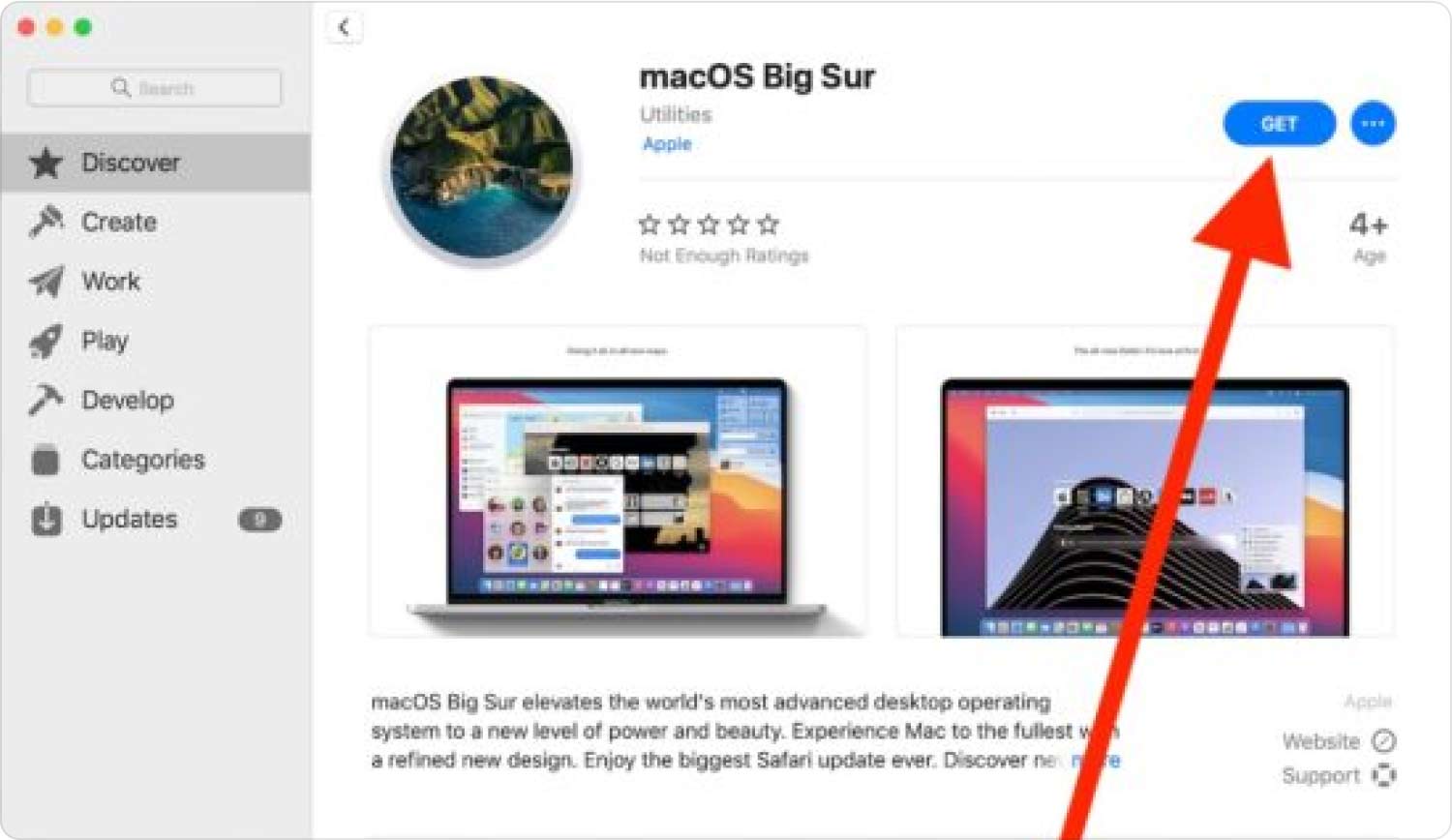
La gente también Leer Guía completa 2023: Cómo limpiar el espacio purgable de MacOS Cómo acelerar macOS Sierra: habilidades que debes conocer
Resum
macOS es un sistema operativo complejo que ejecuta toneladas de procesos diferentes para que tanto el hardware como el software funcionen simultáneamente. Y ahora que lo sabes ¿Cuánto espacio ocupa macOS?, no olvides limpiar tu Mac periódicamente para deshacerte de los archivos basura y obtener más espacio.
En caso de que necesite un limpiador de Mac confiable, use TechyCub Limpiador de Mac. Tiene un conjunto completo de herramientas para ayudarte a acelerar y optimizar tu Mac rápidamente.
